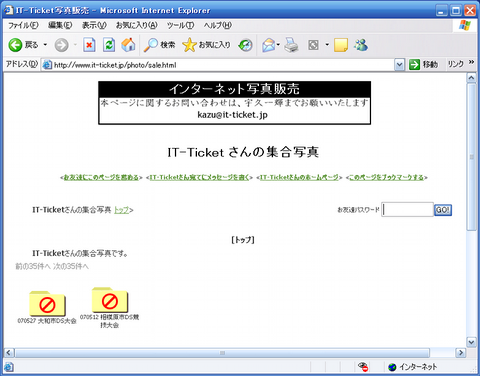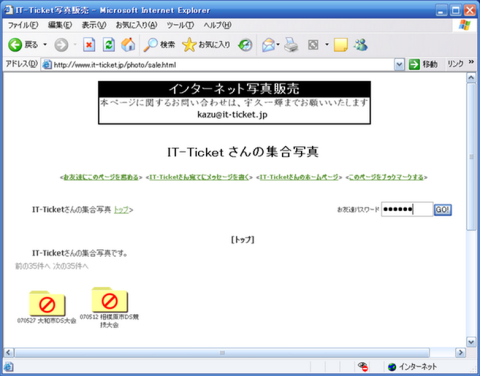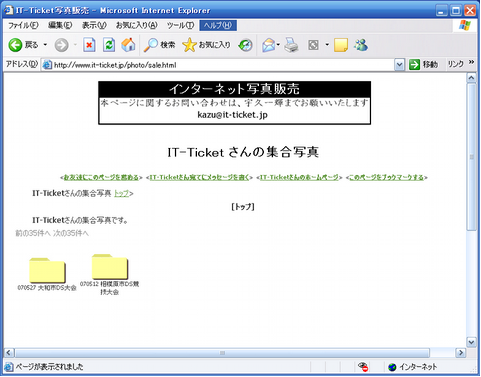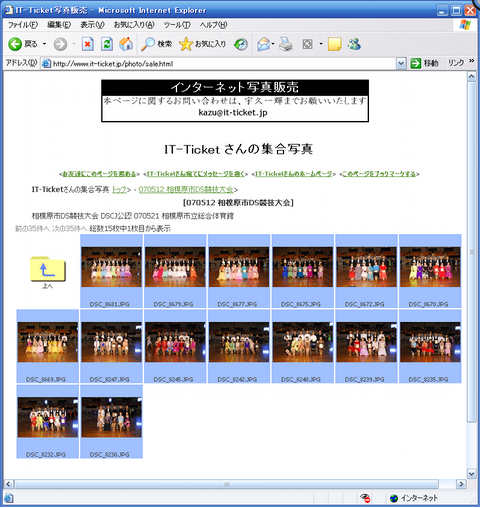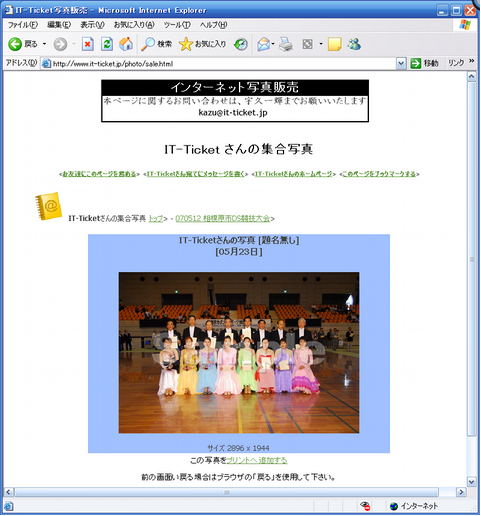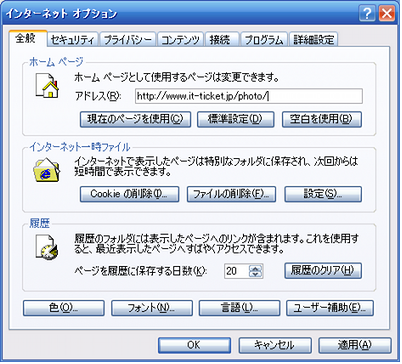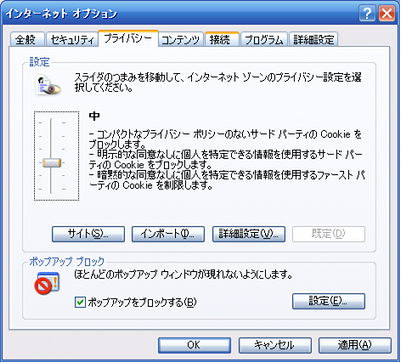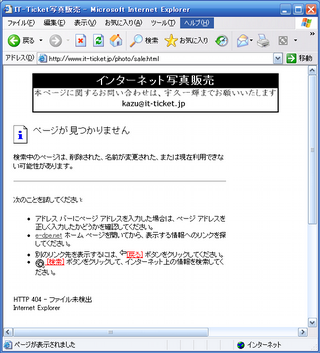IT-Ticket.JP
写真提供ページ
写真販売のWEBページについて
写真提供ページ
写真販売のWEBページについて

 |
IT-Ticket.JP 写真提供ページ 写真販売のWEBページについて |  |
| OS |
Windows 98 Windows 2000 Windows XP Windows VISTA |
| ブラウザ |
Firefox 2.0.0.4 Internet Explorer6.0〜7 7.0.6000.16473 Safari 3.0.2 OPERA 9.2.1 *検証に利用したOSはWindows Vista Business |